Gestionați redarea automată în actualizarea aniversară a Windows 10
Microsoft Ferestre Din 10 / / March 17, 2020
Windows a inclus AutoPlay ca o funcție de când pot să-mi amintesc și uneori poate fi util sau enervant. Iată cum se poate gestiona în Windows 10.
Windows a inclus AutoPlay ca o funcție de când pot să-mi amintesc și uneori poate fi util sau enervant.
Probabil că știți bine funcția. Ori de câte ori deschideți un dispozitiv USB sau chiar un CD; apare un dialog și Windows vă întreabă cum doriți să faceți conținutul.
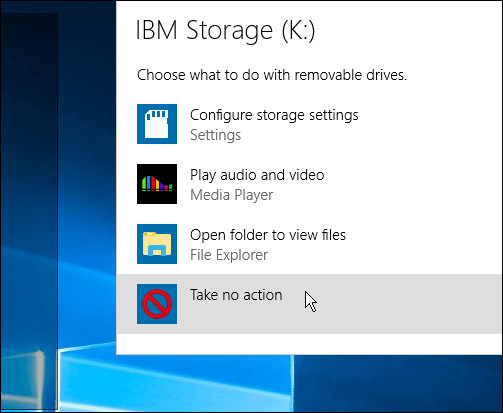
În ceea ce privește sfaturile de securitate, ar trebui să îl dezactivați în mod implicit, chiar și în versiunile recente de Windows pentru a preveni executarea automată de malware pe un computer.
Suntem acoperiți cum să-l gestionați în versiunile anterioare de Windows. Cu toate acestea, funcția s-a schimbat de la actualizarea aniversară. Iată o modificare a setării.
Gestionați funcția AutoPlay Windows 10 aniversare actualizare
Pentru a-l lansa, mergeți la Setări> Dispozitive> Redare automată. Apoi, în partea de sus a ecranului principal, puteți glisa sau dezactiva.
În secțiunea următoare, puteți alege valorile prestabilite AutoPlay pentru diferite dispozitive externe. De exemplu, dacă deschideți un card SD, îl puteți deschide în File Explorer sau pentru un telefon, transferați fotografiile automat.
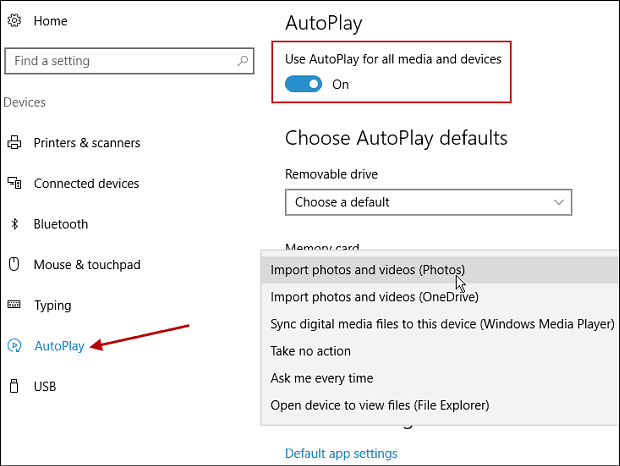
Celălalt lucru pe care îl puteți face aici este setați-vă aplicațiile implicite. Doar faceți clic pe link și alegeți valorile implicite.
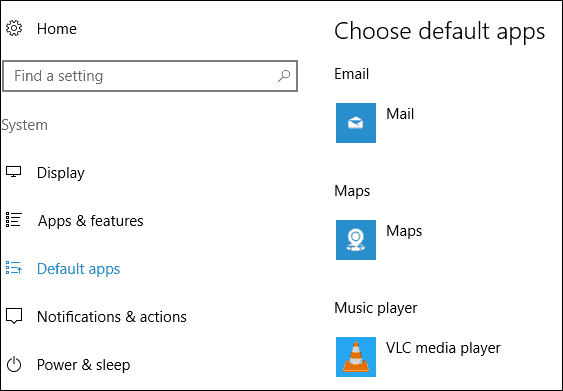
În final, vă recomandăm să opriți AutoPlay sau să setați dispozitivele pentru ca Windows să nu ia măsuri pentru cea mai bună securitate.
Ce părere aveți pentru AutoPlay? Ești fan sau nu atât de mult? Lasă un comentariu mai jos și anunță-ți gândurile.



